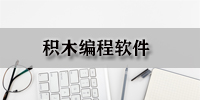Codecraft官方版是一款非常优秀的多平台图形化编程教育工具,Codecraft官方版界面美观大方,功能强大实用,拥有菜单栏、项目名称、标签页、模式切换、积木导航栏、积木区、编程区、舞台、舞台控制区等功能。
Codecraft官方版是一款非常优秀的多平台图形化编程教育工具,Codecraft官方版界面美观大方,功能强大实用,拥有菜单栏、项目名称、标签页、模式切换、积木导航栏、积木区、编程区、舞台、舞台控制区等功能。
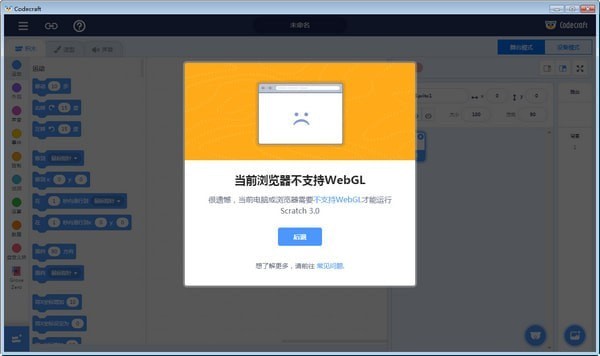
功能介绍
Codecraft官方版还可以结合柴火旗下的各类硬件,将编程结果以各类现实世界的创造发明呈现出来,在提升编程学习乐趣及成就感的同时,更能激发孩子的创造力。
Codecraft还支持将积木块实时转换成人工智能时代下最受欢迎的Python, Javascript等文本代码,轻松实现进阶学习,让孩子从零开始,轻松学习编程技能。
使用说明
1、 舞台模式
当安装成功后,打开Codecraft,进入舞台模式,我们可以看到它分为几个部分:菜单栏、项目名称、标签页、模式切换、积木导航栏、积木区、编程区、舞台、舞台控制区、角色控制区、舞台背景区。
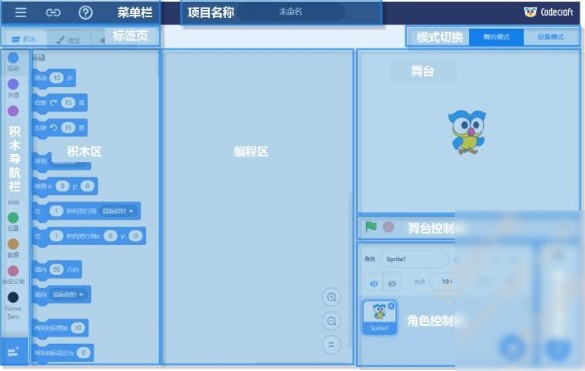
(1)菜单栏
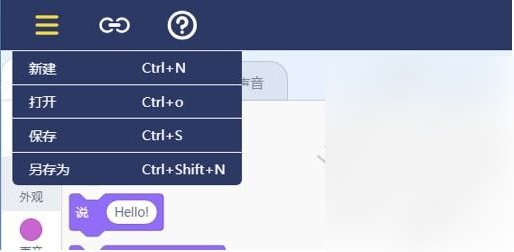
新建:建立一个新的作品。
打开:打开保存在本地的作品。
保存:将作品保存到本地默认文件夹上。
另存为:选择文件夹,保存到本地
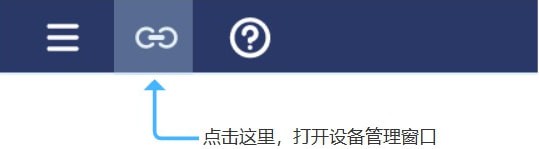
设备管理的详细过程,请参考下方【设备模式下的基本操作方法-连接设备】。
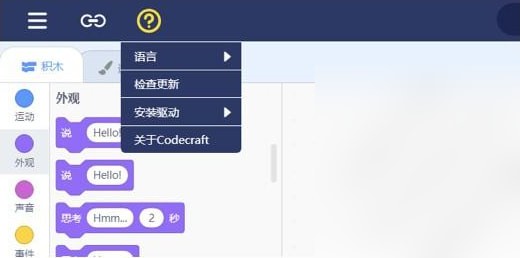
语言:可选择系统的语言,目前支持英文、韩文、中文。
检查更新:若有新版可更新,点击后可更新版本。
安装驱动:点击后可手动安装设备驱动。
关于Codecraft:点击后可查看Codecraft相关版本信息。
(2)标签栏
可对当前舞台的角色编辑造型和声音。
(3)项目名称
显示当前文件的名称,单击后可将文件保存至本地。
(4)模式切换
可在“舞台模式”和“设备模式”相互切换
(5)积木导航栏和积木区
每个积木类型下都包含一系列不同颜色的积木,共分为10个类型。点击下方扩展中心可添加新的积木类型。
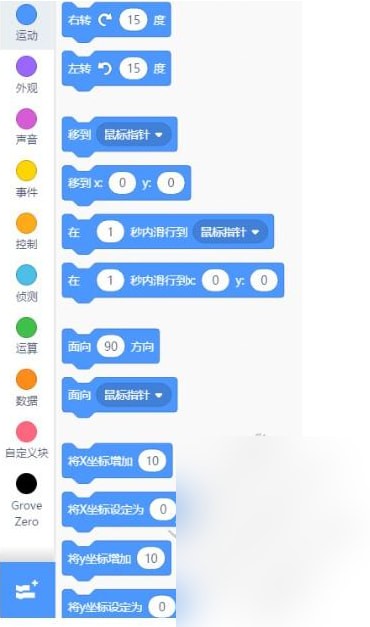
(6)编程区
编程区是进行创作的核心区域,用户可以从左侧积木区将需要的积木块拖拽到编程区进行编辑。
(7)舞台区
运行组合好的积木,则可以在舞台看到创作的成果。
(8)舞台控制区
点击绿旗可使程序开始运行,点击红点可使程序结束运行。
(9)角色控制区
除了可对当前选中的角色进行编辑外,还可创建不同的角色。
(10)舞台背景区
可选择不同的方式创建舞台的背景。
2、设备模式
在设备模式,我们可以看到它分为以下几个部分:菜单栏、项目名称、标签栏、模式切换、积木导航栏、积木区、编程区、文本代码区、上传按钮。其中菜单栏、项目名称、模式切换、积木导航栏、积木区、编程区与舞台模式一致,详情见【舞台模式】。
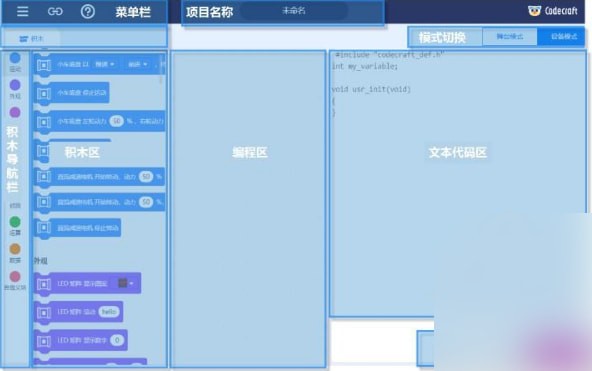
(1)根据编程区拖拽的代码,显示对应的代码。
(2)上传按钮
如需烧录程序到设备,则需要点击该按钮。

 JetBrains PhpStorm 最新版 v2020.2.1
JetBrains PhpStorm 最新版 v2020.2.1
 PyCharm 专业版 v2023.1.1
PyCharm 专业版 v2023.1.1
 Rider 2019 最新版
Rider 2019 最新版
 UltraEdit 官方版 v29.00
UltraEdit 官方版 v29.00
 phpstorm 2019 官方版
phpstorm 2019 官方版
 IDM UEStudio 中文版 v19.20.0.38
IDM UEStudio 中文版 v19.20.0.38